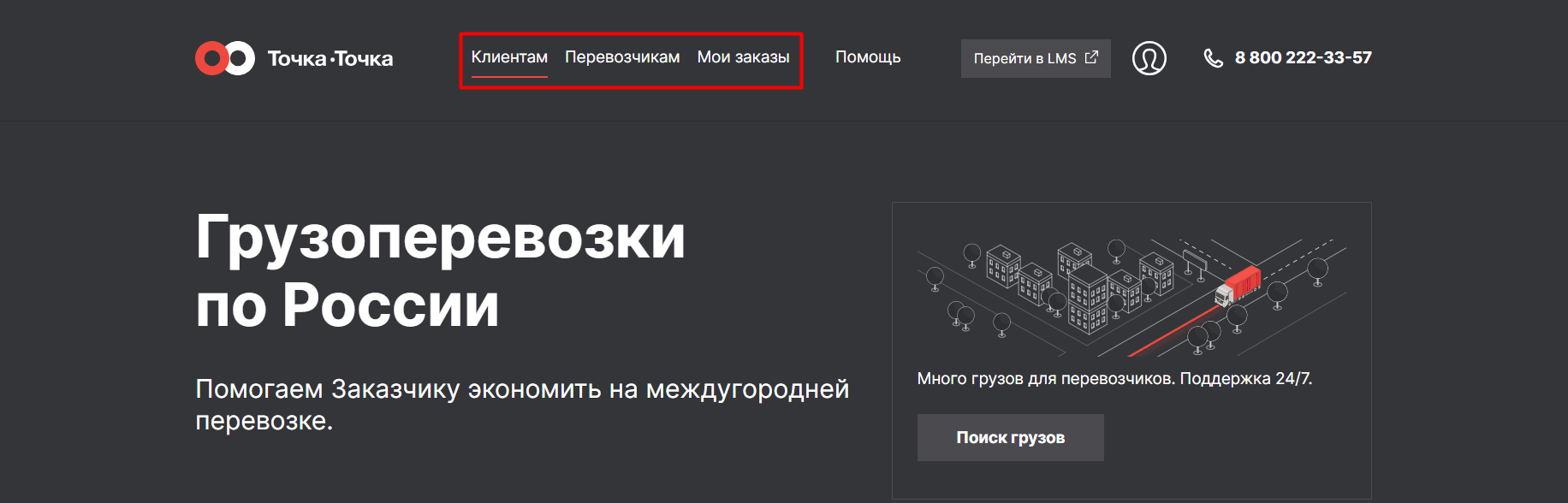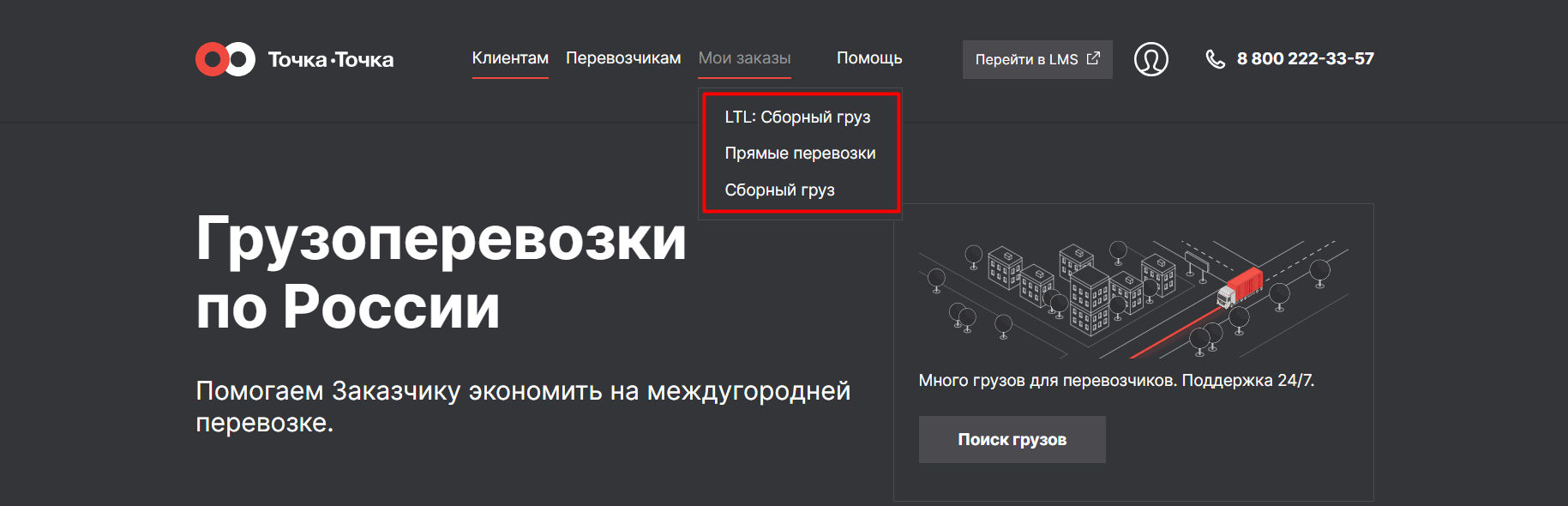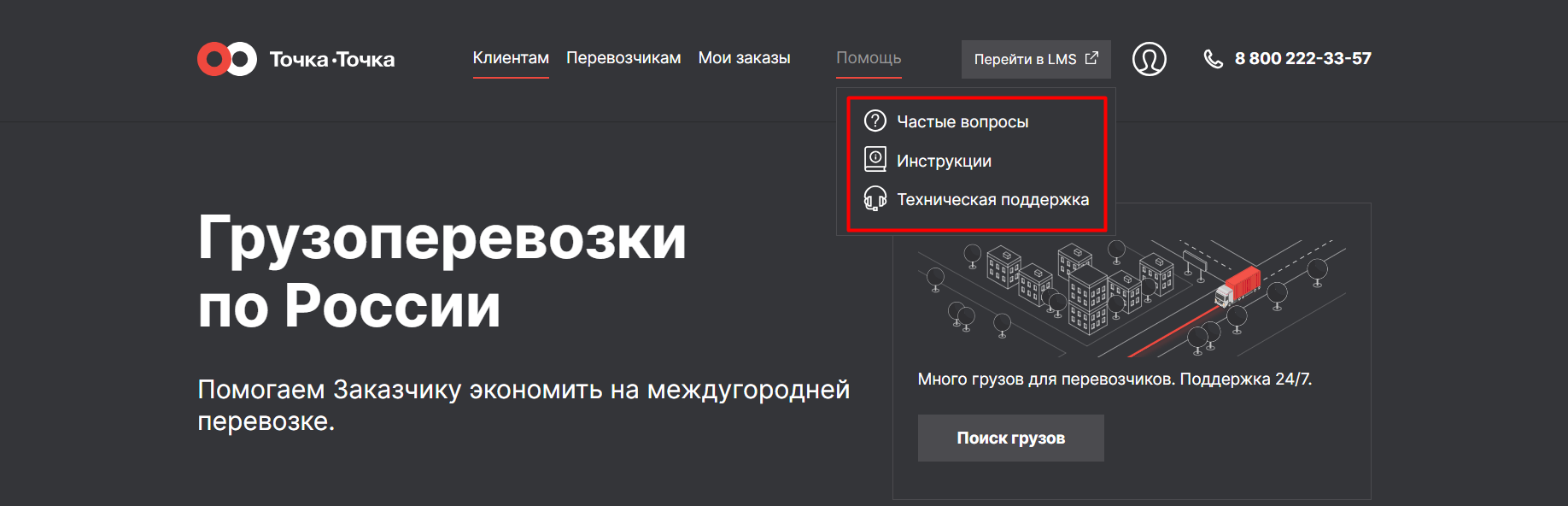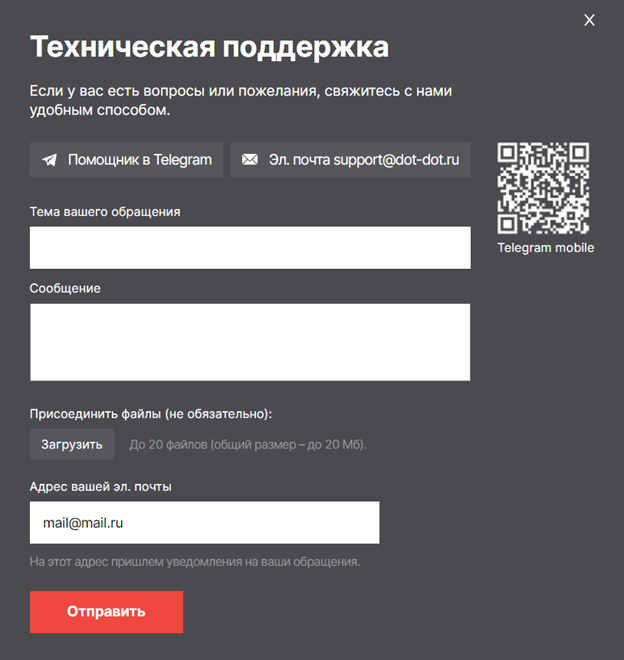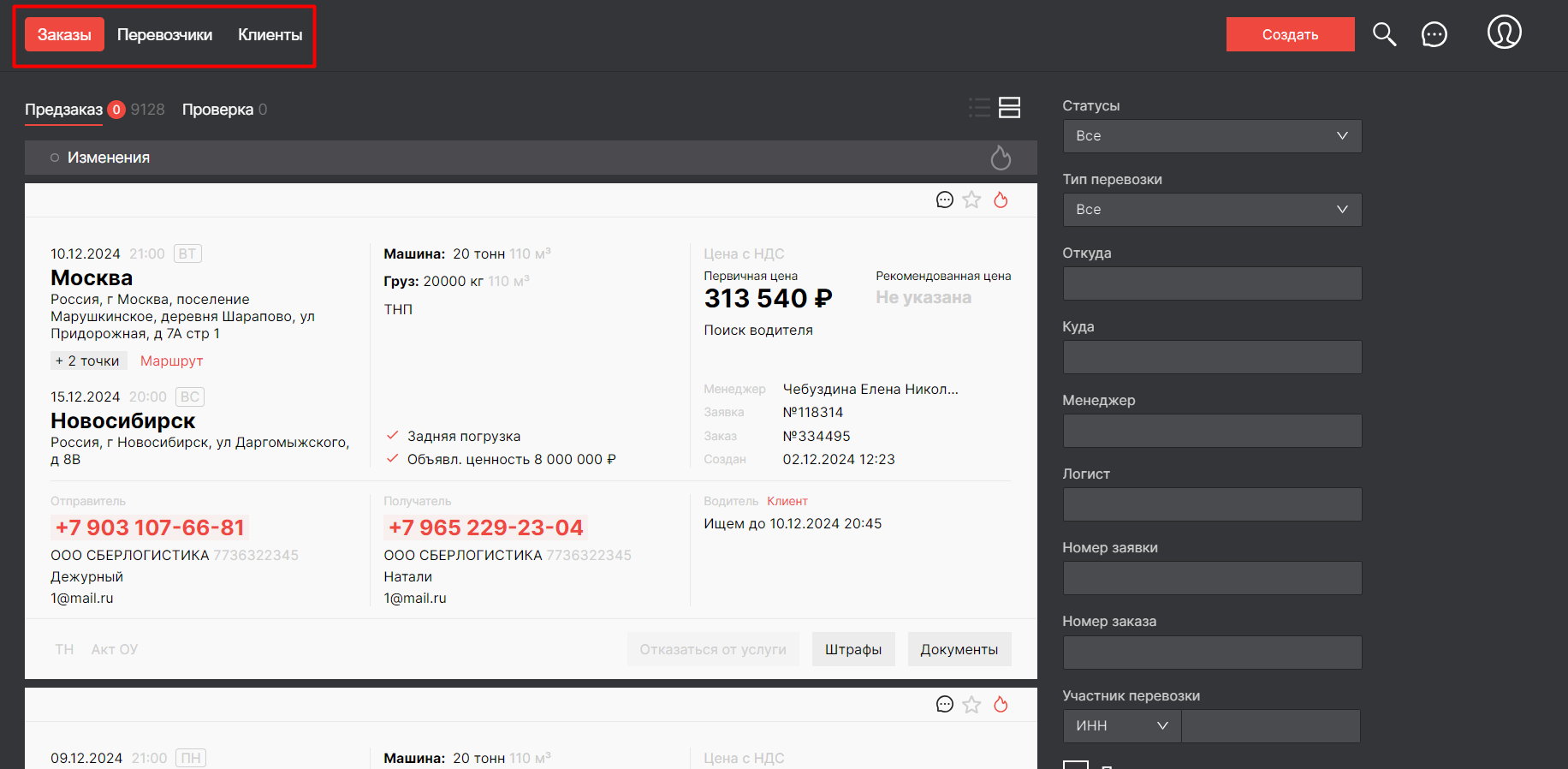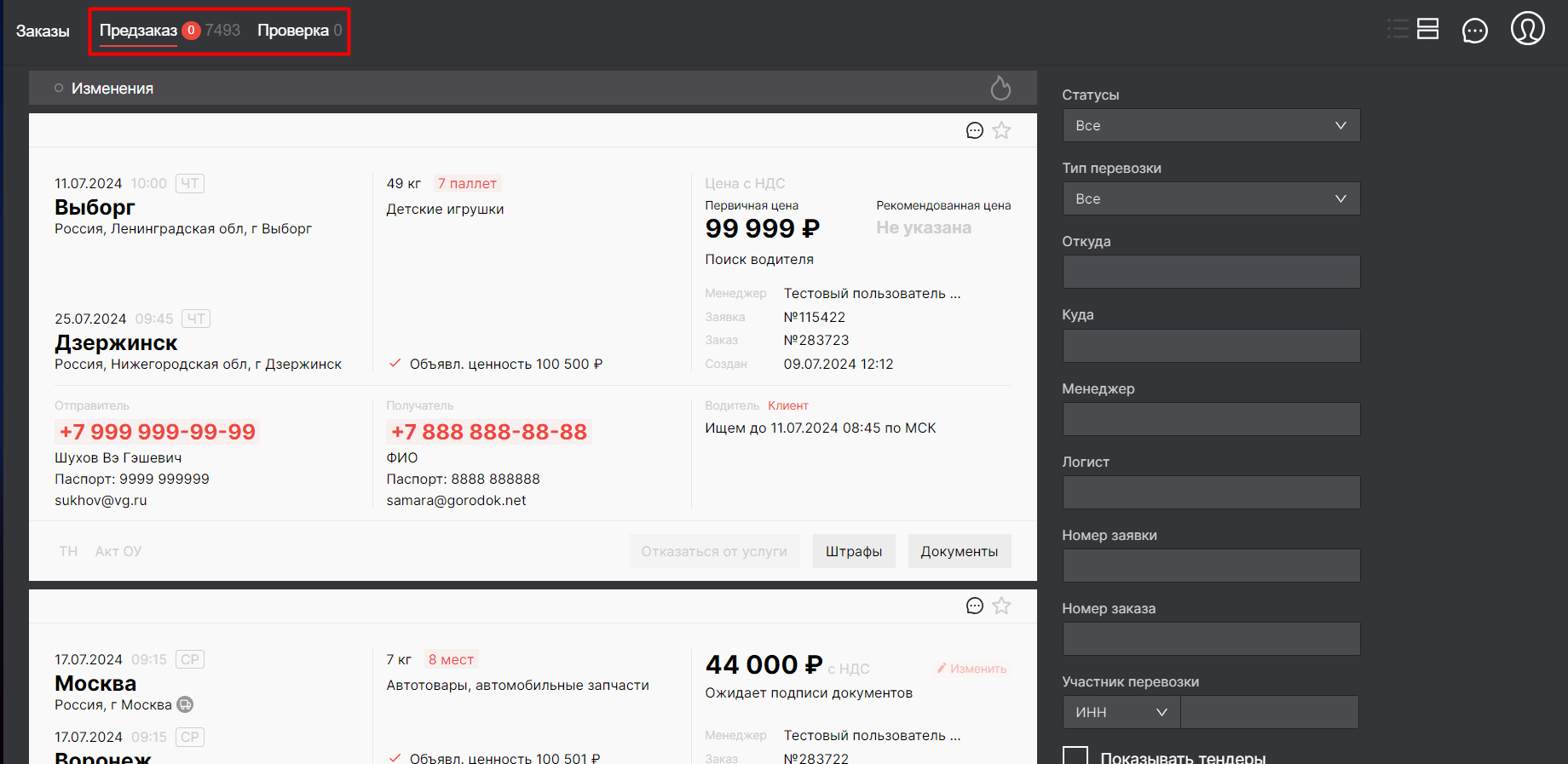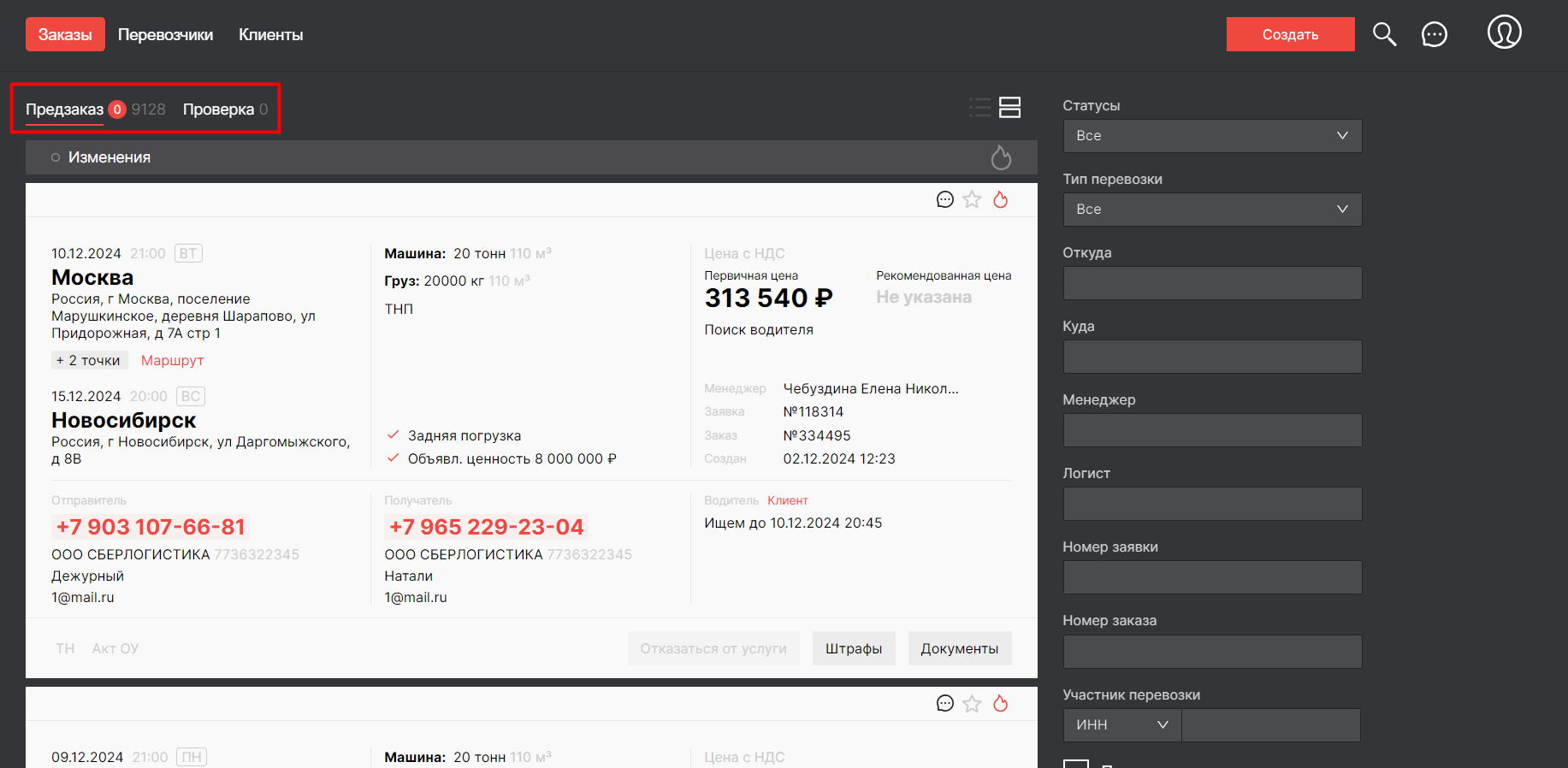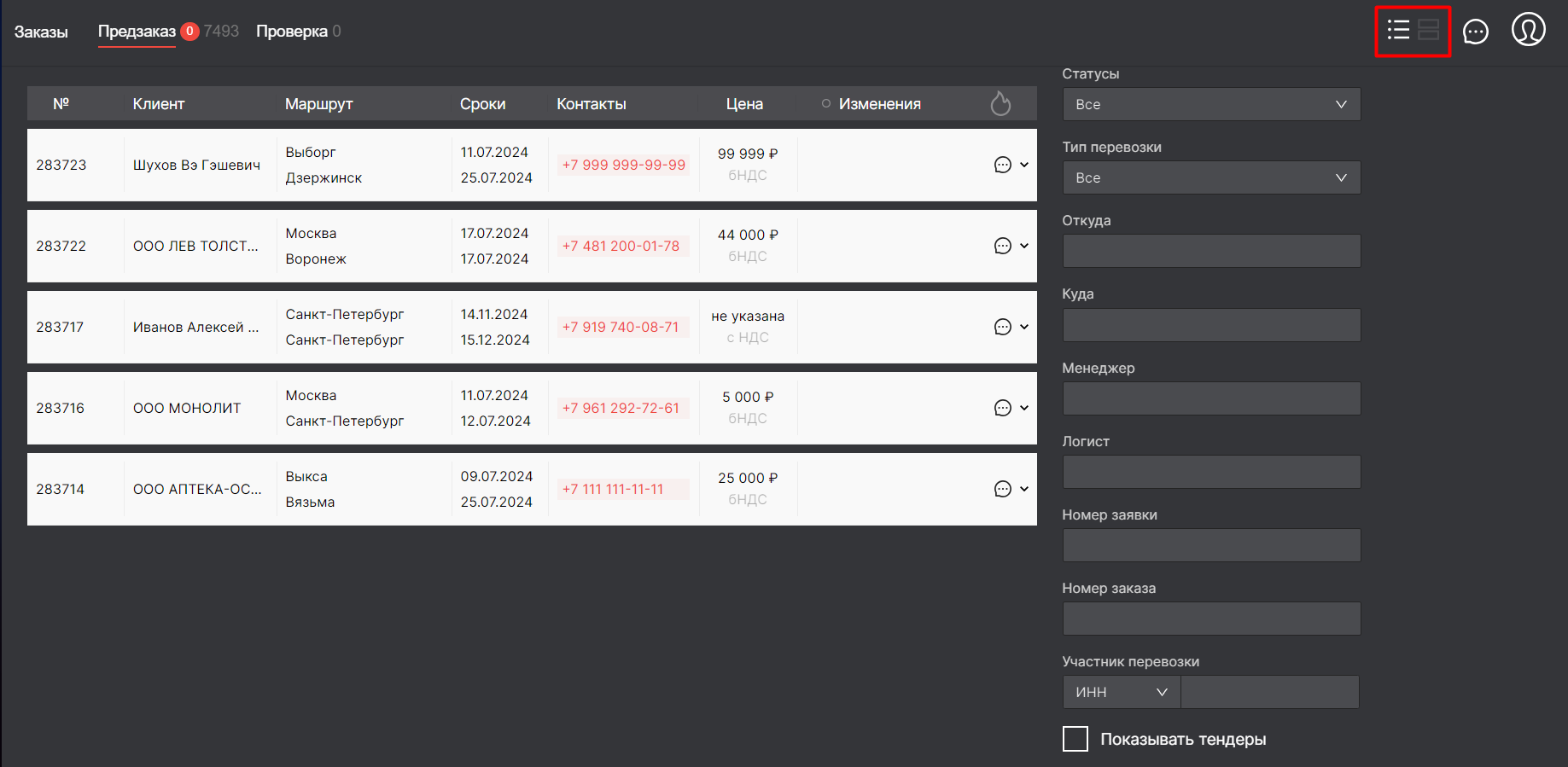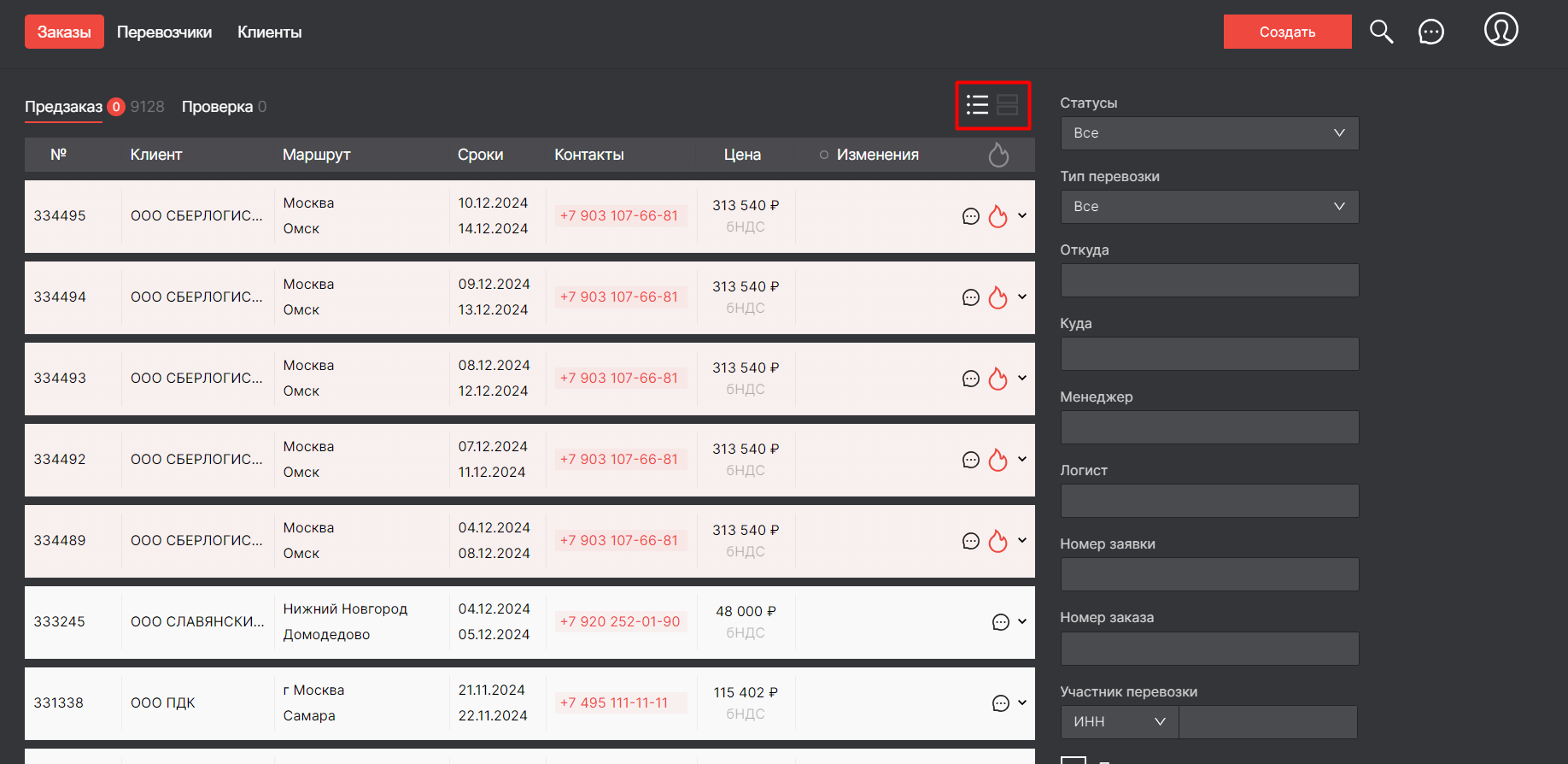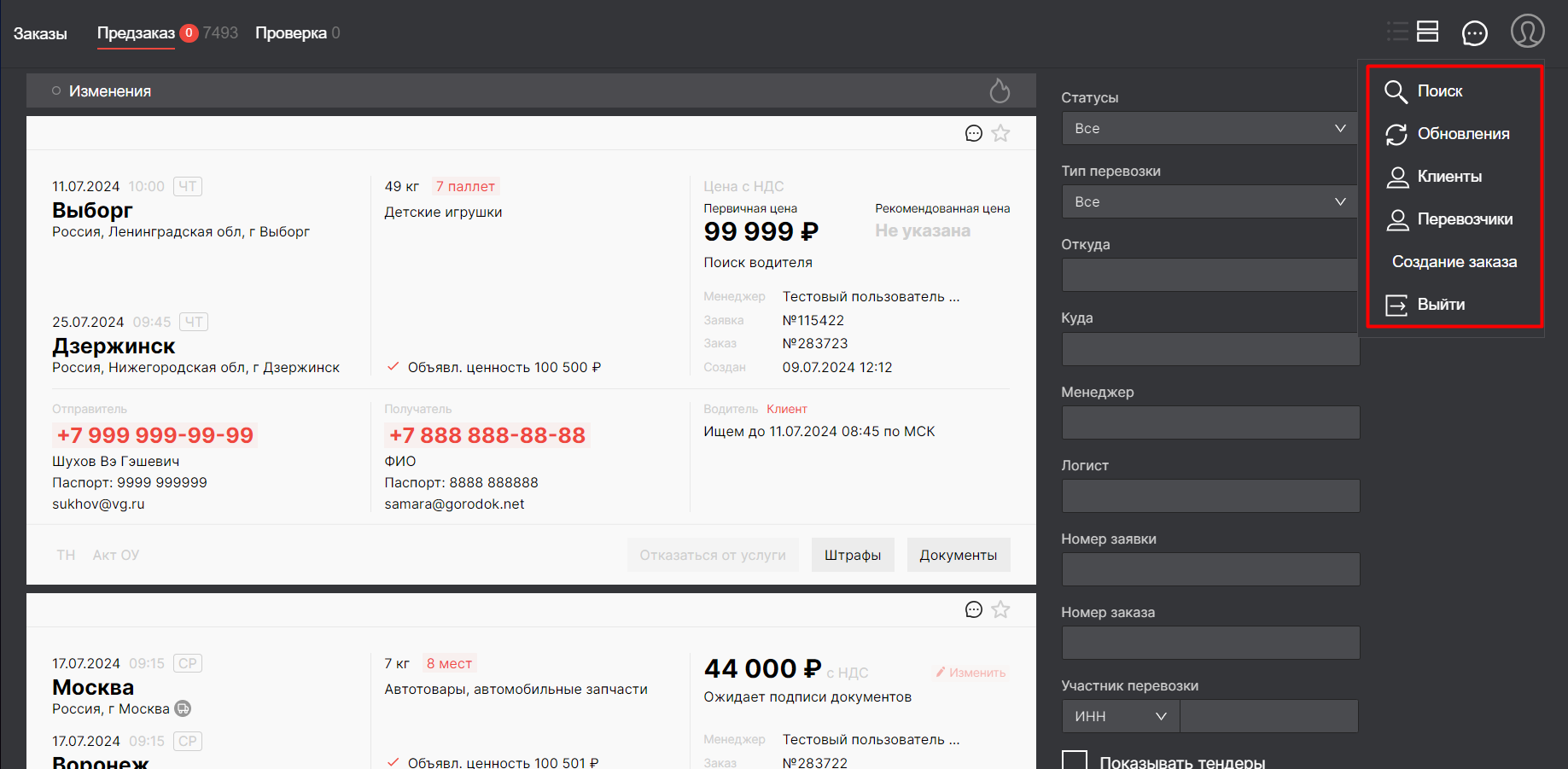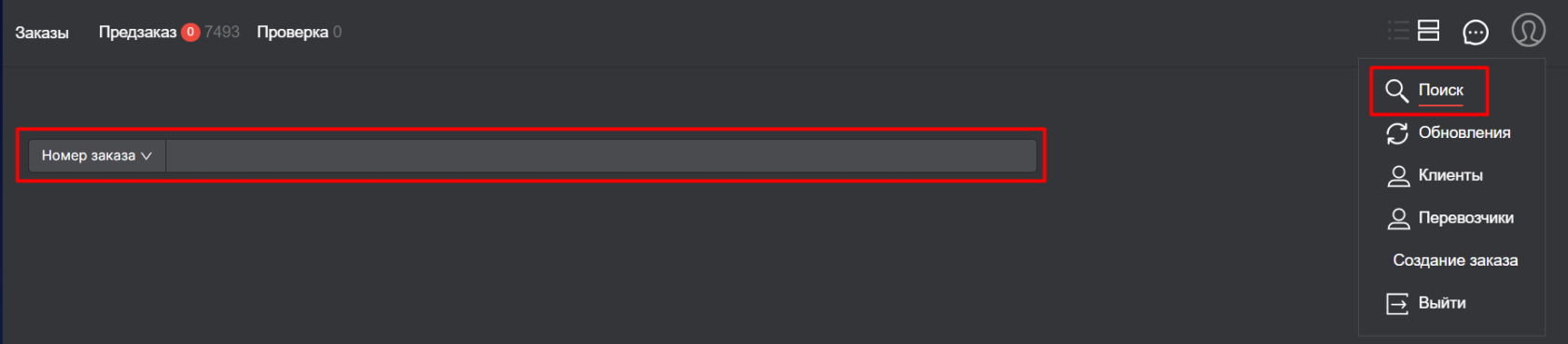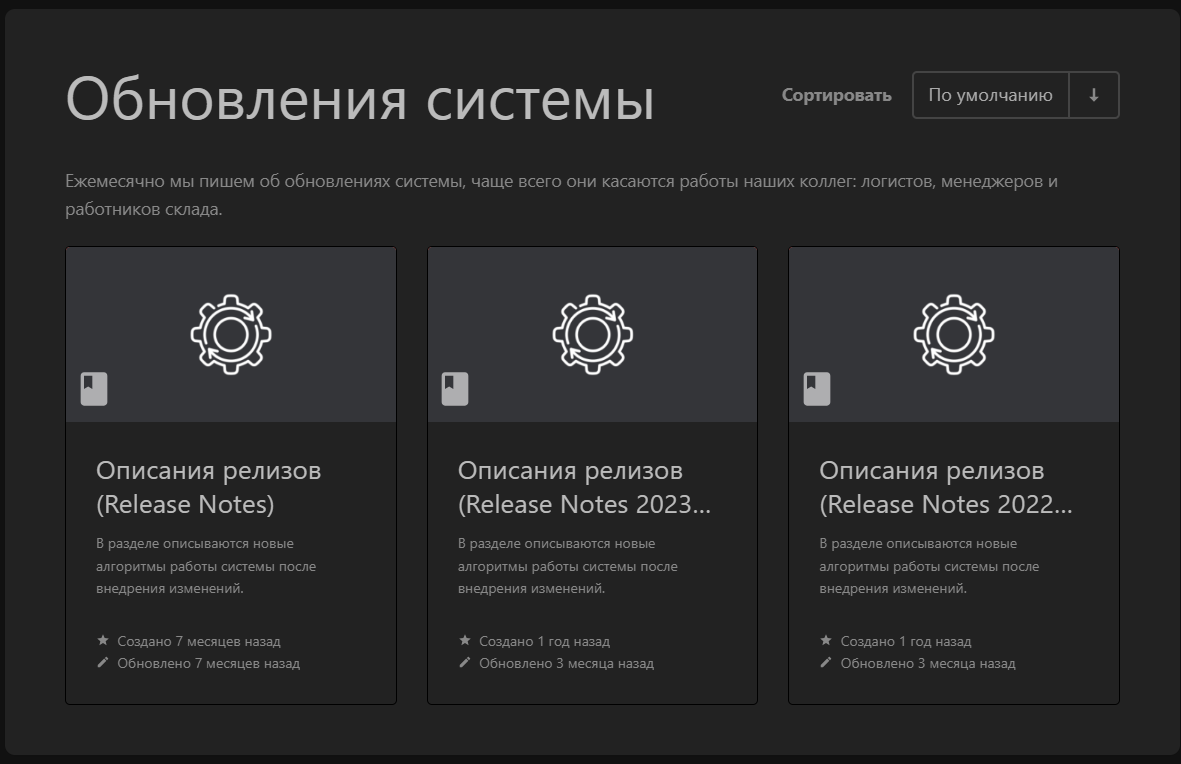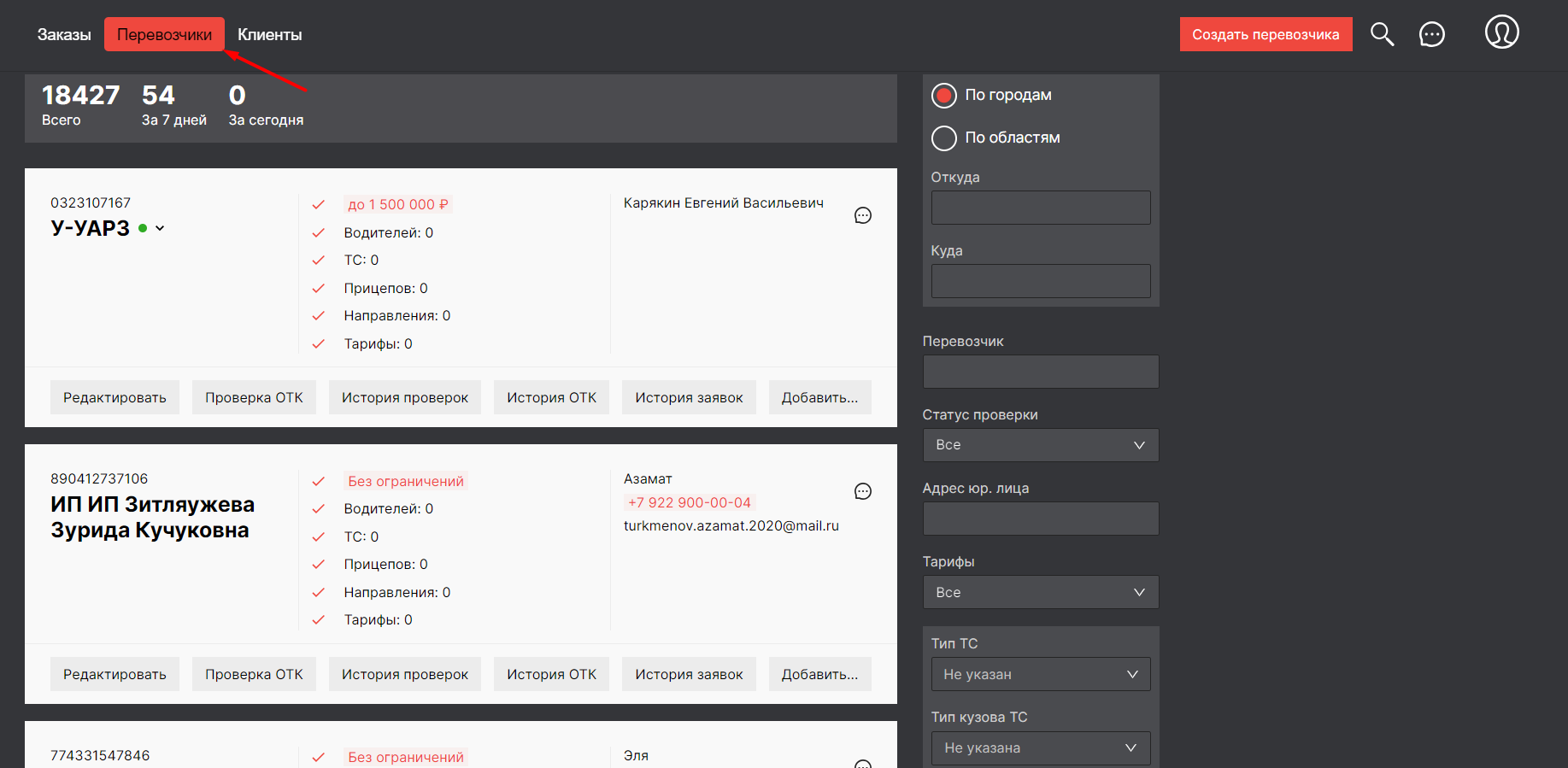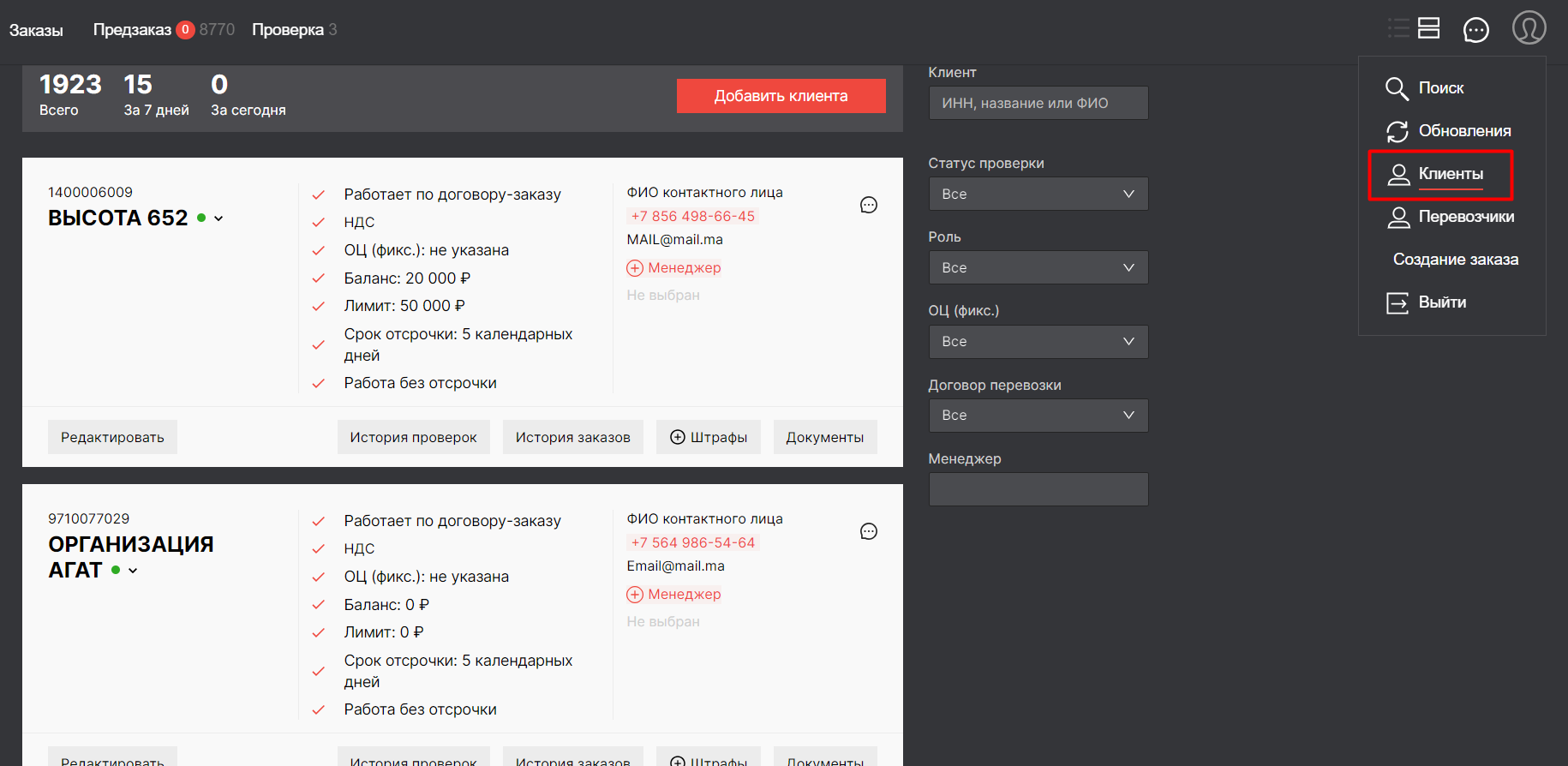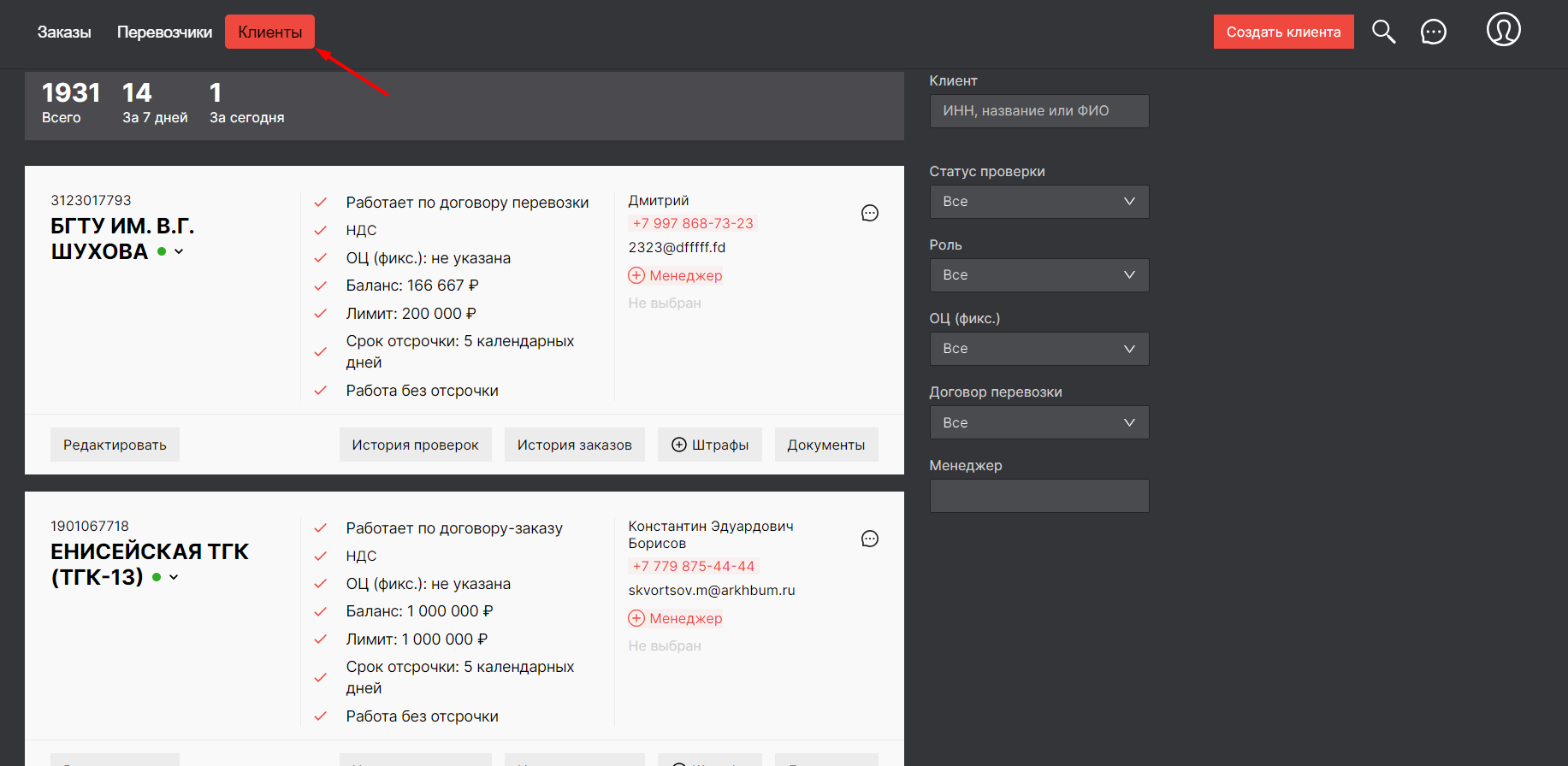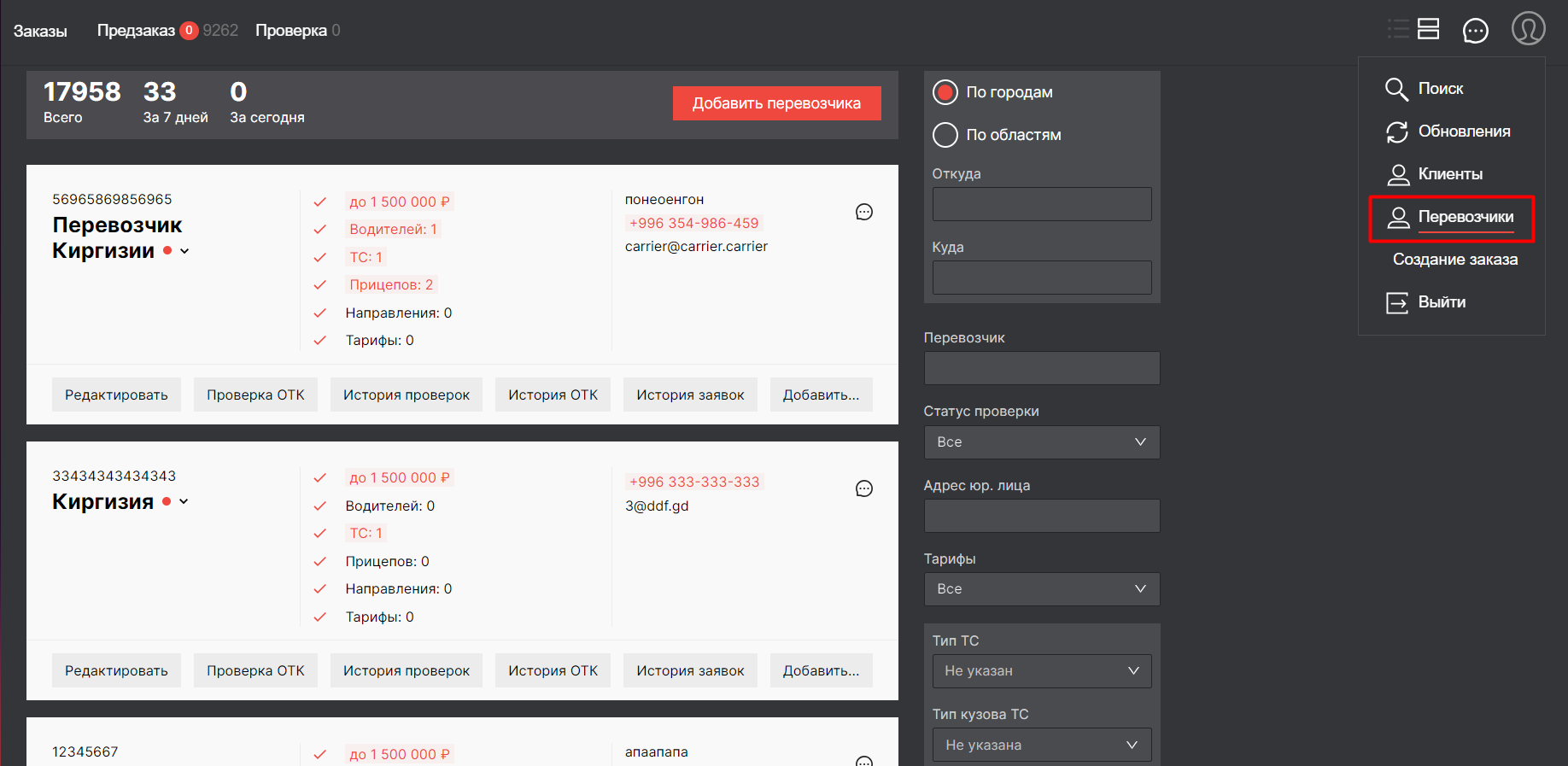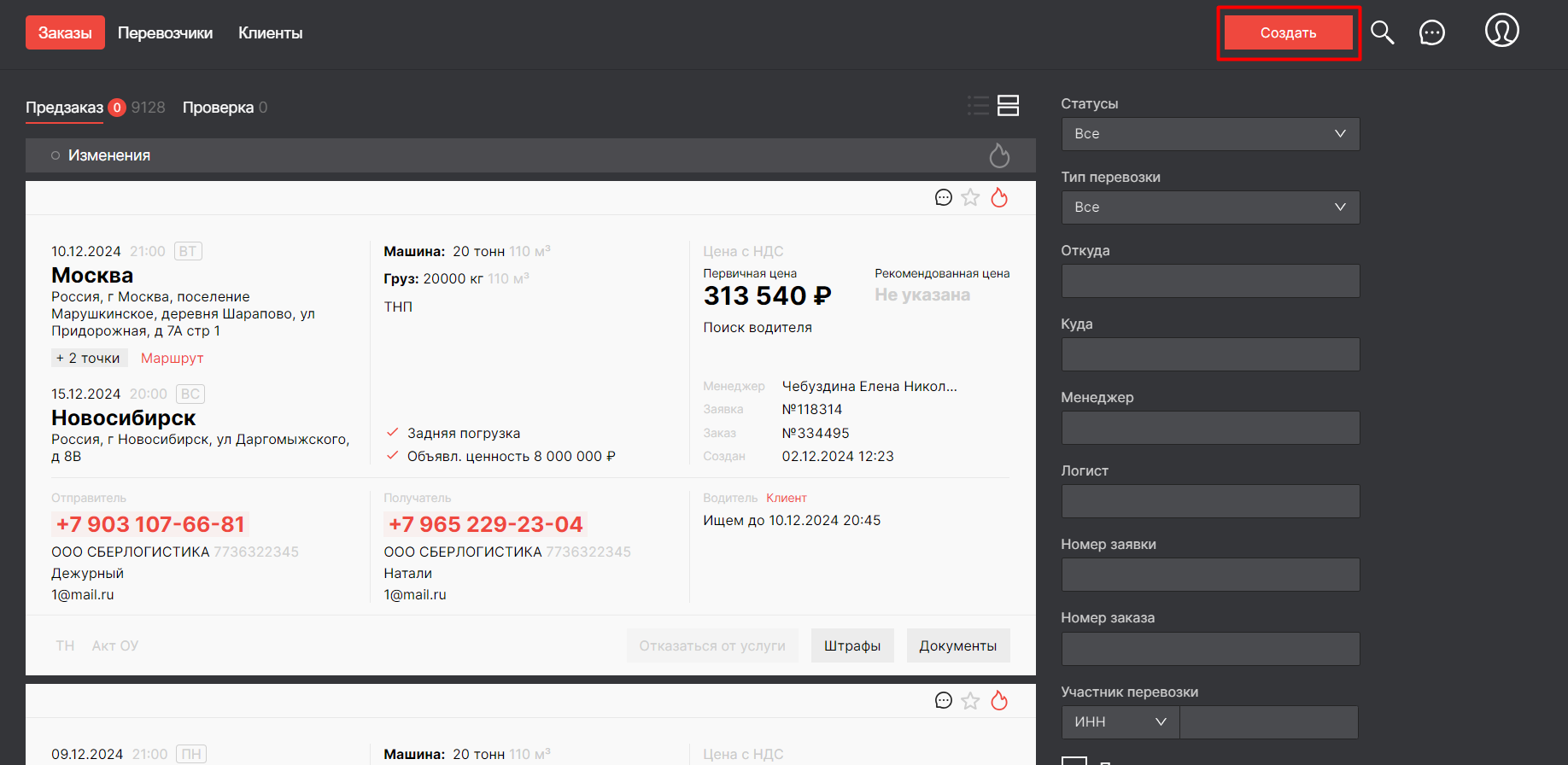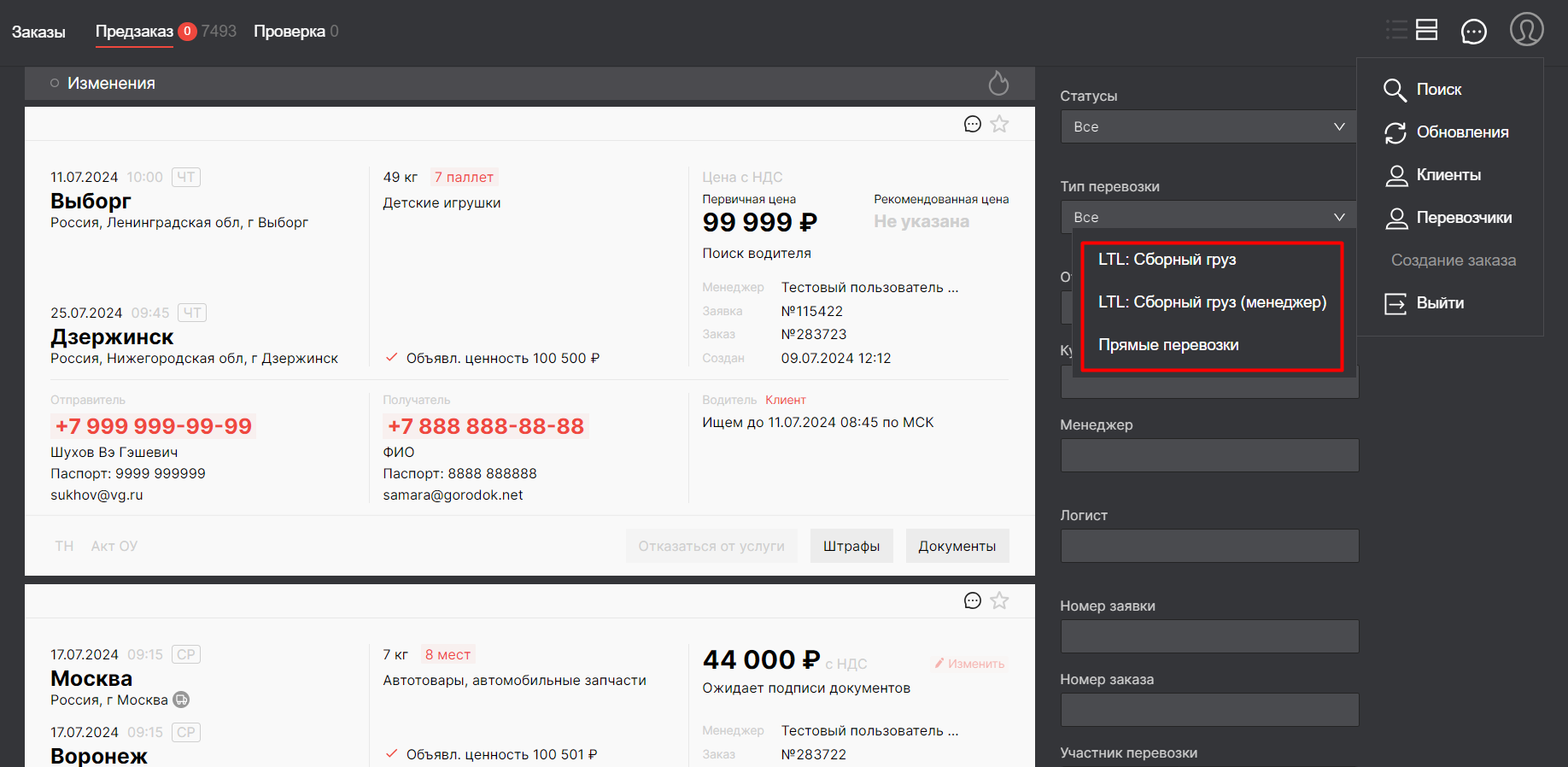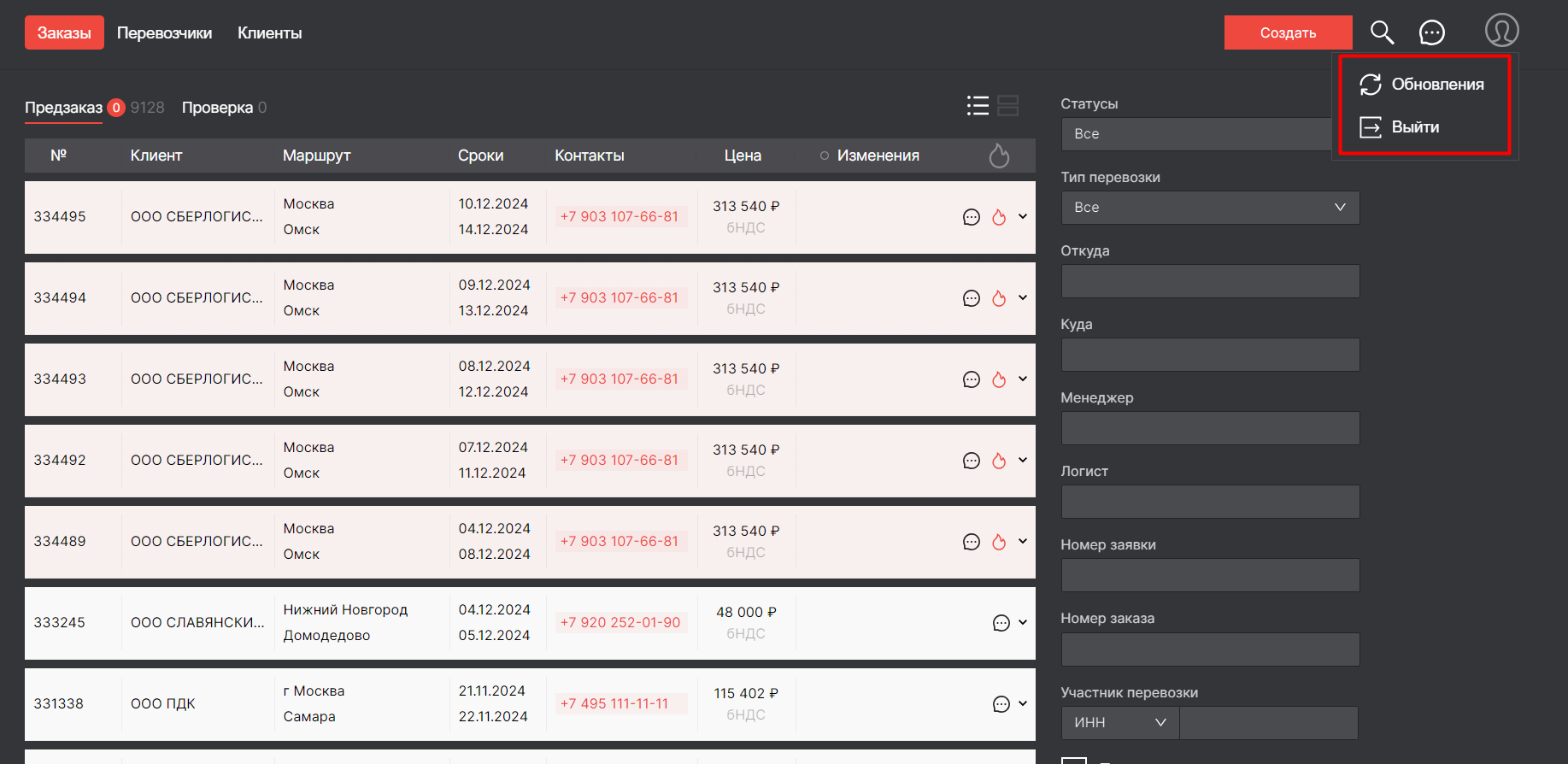Разделы Личного кабинета
Личный кабинет на сайте
Личный кабинет на сайте “Точка-Точка” содержит несколько вкладок, с помощью которых возможно создание и отслеживание статусов заказов:
-
Вкладка "Клиентам" - создание заказов в разрезе различных типов и направлений (Дальний Восток, Казахстан
-
Вкладка "Перевозчикам" - раздел, созданный для Перевозчиков, позволяющий искать активные заявки на грузоперевозку;
-
Вкладка "Мои заказы" - отслеживание изменения статусов доставки по заказам, созданных Вами как Клиентом.
В Личном кабинете на сайте Вам также доступен раздел "Помощь", благодаря которому Вы сможете:
-
Перейти в раздел Базы знаний, описывающий часто возникающие вопросы по работе с системой Компании “Точка-Точка” -
нажмвыберите вкладку -
Перейти в раздел Базы знаний, содержащий инструкции по работе с системой Компании “Точка-Точка” -
нажмвыберите вкладку -
Отправить обращение в Техподдержку Компании в том случае, если при использовании продуктов Компании
НажмВыберите вкладку Техническая поддержка -
Подробная информация о том, как подать обращение в Техподдержку, см. в статье - "Что такое тикет-система?".
Личный кабинет в системе LMS LMS
Личный кабинет Юриста в системе LMS (как осуществить вход в Личный кабинет в системе LMS - см. статью) позволяет осуществлять работу с заказами на грузоперевозку (как войти в Личный кабинет, можно узнать из статьи).
В верхней левой части экрана вы увидите основные разделы Вашего Личного кабинета:
- Заказы - доступные Вам заказы на грузоперевозку
опредстражаютсявлены вразрезедвух вкладоках: "Предзаказ" и "Проверка".
Подробное описание разделов вкладки "Заказы" - см. в статье.
Чтобы работать в системе LMS, Вы можете выбрать, как будут отображаться карточки заказов и запросов: полностью или списком. Для этого нажмите на соответствующую кнопку режима отображения карточек в верхней части экрана.
Т
- Перевозчики - в да
кжнном разделе Вы можете выпозлнакомиятьсясуведомразлениями по сообщениям в чатах.Личный кабинет Юриста в системеLMS содпержацит следующие инструменты:
Обновления- переход в раздел Базы знаний, содержащий описание обновлений системы Компании“Точка-Точка”.
- Клиенты - в этом разделе
происходиуществляется:- регистрация Клиента;
- просмотр и редактирование информации о Клиенте, а также установление объявленной ценности и комментирование Клиента (подробнее - см.
- ручное изменение статуса проверки и просмотр истории проверок (подробнее - см. статью);
- работа по хранению и учету Договора перевозки с Клиентом, а также по внесению штрафов в карточку Клиента (подробнее - см.
- просмотр истории заказов Клиента (подробнее - см. статью).
- регистрация Клиента;
Перевозчики -Нажав
этом разделе происходит:просмотр информации о Перевозчике (подробнее - см.статью);ручноепкуизменение статуса проверки и просмотр истории проверок (подробнее - см.статью);просмотр истории заявок Перевозчика (подробнее - см.статью).
- "Созда
нть", Вы сможете оформиеть заказов - оформление заказовы различных типовВамикак Клиент.Также в Личном кабинете в LMS Вы можете использовать следующие инструменты:
- Поиск - позволяет находить заказы на перевозку.
Чтобы найти заказ, введите его номер.
При наведении на "Профиль" Вы увидите следующие вкладки:
- Обновления - переход в раздел Базы знаний, содержащий описание обновлений системы Компании “Точка-Точка”.
- Выйти - выход из Личного кабинета.